近来,很多联想Win10笔记本用户都在抱怨自己的电脑桌面总会显示大小写锁定和数字小键盘锁定图标,看着很不习惯。那么,我们要怎样设置图标隐藏呢?下面,小编就向大家分享联想笔记本Win10设置显示/隐藏大小写锁定及数字锁定图标的具体方法
近来,很多联想Win10笔记本用户都在抱怨自己的电脑桌面总会显示大小写锁定和数字小键盘锁定图标,看着很不习惯。那么,我们要怎样设置图标隐藏呢?下面,小编就向大家分享联想笔记本Win10设置显示/隐藏大小写锁定及数字锁定图标的具体方法。
其实,该功能是由Lenovo Utility这个随机软件控制的。我们可以通过以下几种方法设置图标隐藏:
方法一、禁用进程(如果启动项开启了,重启后仍然会自动启动此进程显示图标)。
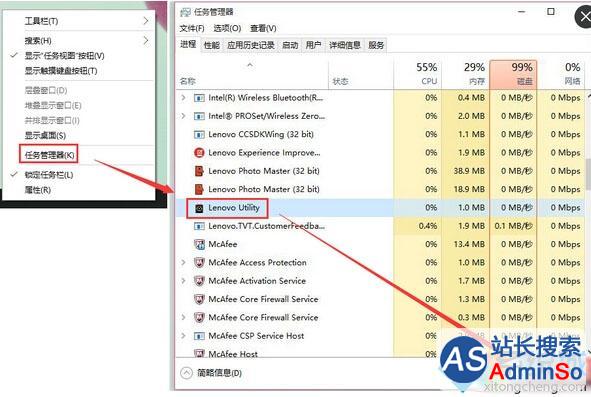
方法二、禁用启动项,重启后就不会再显示图标。
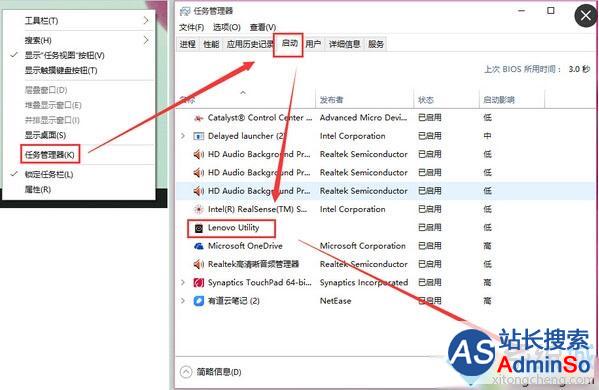
方法三、卸载Lenovo Utility软件。
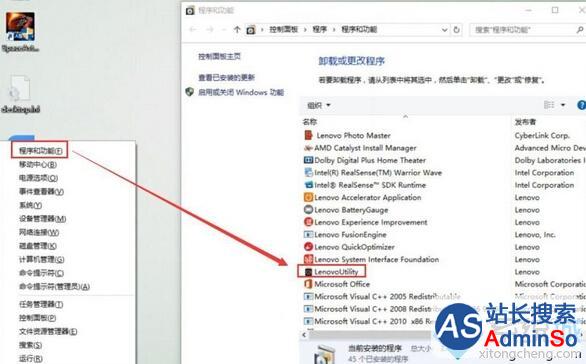
显示大小写锁定及数字锁定图标:
一、如果已经安装Lenovo Utility软件,双击以下应用程序启动该软件即可,同时在启动项中设置该软件开机自启动。
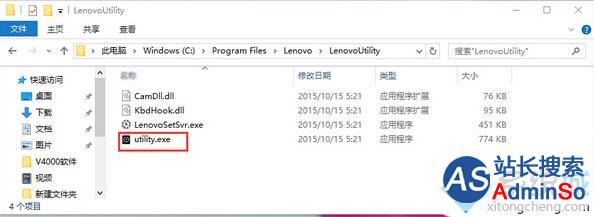
二、如果没有安装Lenovo Utility软件,可以在官网搜素对应的型号在随机软件中下载安装:

以上就是联想笔记本Win10设置显示/隐藏大小写锁定及数字锁定图标的具体方法介绍了。有需要的用户,可以按照小编分享的方法进行相应设置。更多信息,请关注:系统城Win10专题(http://www.xitongcheng.com/win10/zt/)
相关推荐:
如何解决联想笔记本Windows10直通车显示ibmpmdrv.sys不兼容
标签: 锁定 联想 笔记本 Win10 怎样 显示 隐藏 大小写 数字
声明:本文内容来源自网络,文字、图片等素材版权属于原作者,平台转载素材出于传递更多信息,文章内容仅供参考与学习,切勿作为商业目的使用。如果侵害了您的合法权益,请您及时与我们联系,我们会在第一时间进行处理!我们尊重版权,也致力于保护版权,站搜网感谢您的分享!






